Exercício – Analisar dados com o Seaborn
Um dos aspectos interessantes do Azure Notebooks – e do Python em geral – é que há milhares de bibliotecas de software livre que você pode aproveitar para realizar tarefas complexas sem muita codificação. Nesta unidade, você usará o Seaborn, uma biblioteca para visualização estatística, a fim de plotar o segundo dos dois conjuntos de dados carregados, que abrange os anos de 1882 a 2014. O Seaborn pode criar uma linha de regressão acompanhada por uma projeção que mostra o local em que os pontos de dados devem ficar com base na regressão com uma chamada de função simples.
Coloque o cursor na célula vazia na parte inferior do notebook. Altere o tipo de célula para Markdown e insira "Executar regressão linear com o Seaborn" como o texto.
Adicione uma célula de Código e cole o código a seguir.
plt.scatter(years, mean) plt.title('scatter plot of mean temp difference vs year') plt.xlabel('years', fontsize=12) plt.ylabel('mean temp difference', fontsize=12) sns.regplot(yearsBase, meanBase) plt.show()Execute a célula de código para produzir um gráfico de dispersão com uma linha de regressão e uma representação visual do intervalo no qual os pontos de dados devem ficar.
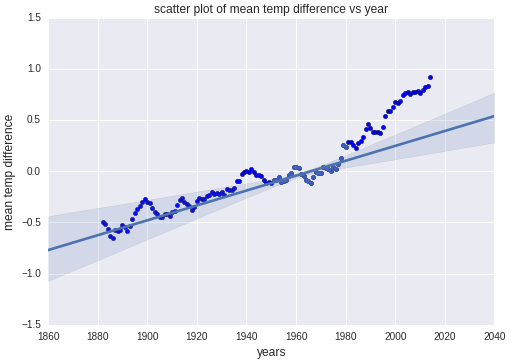
Comparação dos valores reais e previstos gerados com o Seaborn
Observe como os pontos de dados para os primeiros 100 anos estão em perfeita conformidade com os valores previstos, ao contrário dos pontos de dados de aproximadamente 1980 em diante. São modelos como esses que levam os cientistas a acreditar que as mudanças climáticas estão sendo aceleradas.